Как да форматирате твърдия диск в BIOS
Начало »Твърди дискове» Как да форматирате твърдия диск в BIOS
Начинаещите потребители често са помолени как да форматирате твърдия диск чрез BIOS. За съжаление, форматиране на диск, като се използва само на BIOS не е възможно. BIOS-ът не предоставя такава функция. Въпреки това, можете да форматирате твърдия диск с помощта на програмата за инсталиране на Windows, или чрез командния ред, което е достъпно на инсталационния диск на Windows. В тази статия ще разгледаме и двете от тези възможности.
Как да форматирате твърдия диск с помощта на Windows Installer
Ако искате да форматирате твърдия диск за инсталиране на операционната ви система, можете да го направите с помощта на Windows Installer. В този случай, не е нужно да се търси по-нататъшни стартиращи дискове или трудни методи като формат през BIOS. Всичко, от което се нуждаете, е диск или флаш устройство с операционната система Windows. Ако такъв диск или флаш устройство не го направите, можете да прочетете статията ни за това как да напишете Windows на диск или флаш-памет.
Ако диск / флаш паметта е вече там, а след това сте готови да инсталирате Windows. Можете да свържете USB флаш устройство или диск на компютъра си и влезе в BIOS. Тук трябва да се промени стартовият приоритет на устройството, така че компютърът да стартира първо с нашите флаш памет или диск. За да научите как да направите това може да се намери в нашата статия за багажника от флаш памет.
След това изтеглете от нашия диск или флаш устройство, стартирайте инсталацията на Windows Installer и следвайте инструкциите, докато на екрана, за да изберете диска се появява меню. В това меню можете да изберете с мишката устройството, което искате да форматирате и натиснете бутона "Configure кола", която е в процес на списъка с устройства.
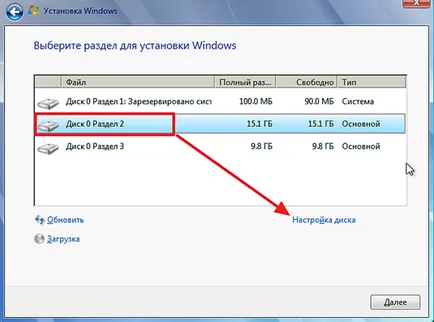
Това ще доведе до серия от бутони, за да изберете диска, сред които ще бъде бутона "Format" на. Кликнете върху нея, за да форматирате избрания диск.
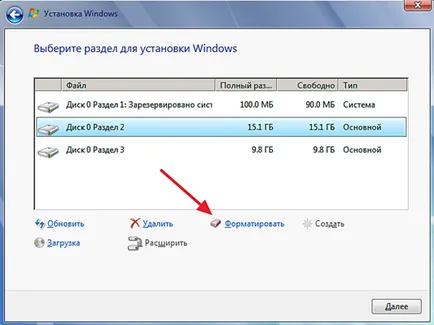
Системата ще ви предупреди за изтриване на файлове на диска. Кликнете «ОК» да започне форматиране.
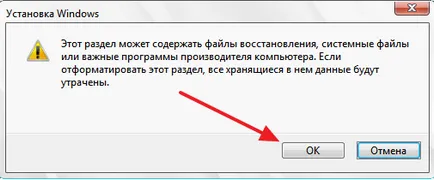
След форматирането приключи, можете да продължите да инсталирате Windows на новоформатирания диск. Както можете да видите, за да извършите инсталирането на Windows не е нужно да форматирате твърдия диск чрез BIOS, всичко, което трябва е вградена в инсталатора на операционната система.
Как да форматирате твърдия диск с помощта на командния ред
Ако трябва да форматирате твърдия диск, но не искате да инсталирате Windows, можете да използвате командния ред, който е вграден в обувка диск на Windows.
За да получите достъп до командния ред, багажника от инсталационния диск на Windows, но не се започне инсталирането на операционната система. Вместо това, натиснете клавишната комбинация SHIFT + F10. Така ти се обадя командния ред.
След като се появява командния ред изпълнете следната команда «WMIC logicaldisk получите DeviceID, volumename, размер, описание». Тази команда извежда информация за твърди дискове, както и писмата са им възложени. Имайте предвид, че в този команден ред дискове могат да бъдат причислени към буквите, които се различават от тези, които са им възложени, в които работят вашите Windows.
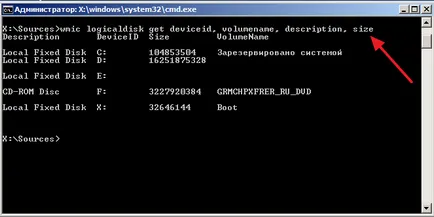
След това можете да започнете да се форматира. За да направите това, изпълнете следната команда «формат / FS: NTFS X: / р». Само вместо «Х» да замени буквата на устройството, което искате да форматирате
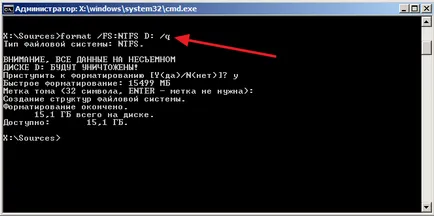
След форматиране на твърдия диск е пълна, затворите командния ред и рестартирайте компютъра.